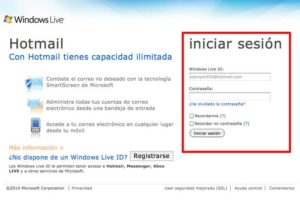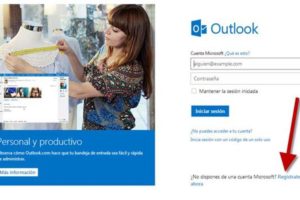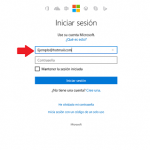Cómo activar o desactivar el corrector ortográfico automático en Hotmail/Outlook
Si eras usuario de Windows Live Hotmail, sabe que su correo electrónico ahora está en Outlook.com. Puede que estés preguntando, dónde desapareció la función de corrección ortográfica con el cambio. Respecto a la revisión ortográfica, Microsoft declara:
"No hay opción de revisión ortográfica en Outlook.com. Para revisar su ortografía, deberá usar su navegador web. La revisión ortográfica está disponible en Microsoft Edge, Internet Explorer 10. Versiones posteriores y versiones actuales de Firefox, Chrome y Safari. Verifique las opciones de su navegador web para aprender más sobre cómo revisar la ortografía ".
Afortunadamente, la mayoría de los navegadores web y sistemas operativos ahora tienen correctores ortográficos incorporados cada vez más se da la importancia a este aspecto.
Todos queremos sin duda alguna "no golpear" nuestro idioma con faltas ortográficas, de ahí que empresas como Hotmail y otras también reconocidas en el sector lo han implementado para facilitarnos la tarea de ayudar al usuario en una correcta escritura.
Probablemente haya visto el corrector ortográfico en acción si publica mensajes en línea o utiliza un sistema de correo electrónico en línea; aparecerá una línea roja debajo de las palabras que el corrector ortográfico no reconoce. La mayoría de estas funciones de verificación ortográfica del navegador están habilitadas de forma predeterminada, por lo que ni siquiera necesita buscar cómo activarlas.
Sin embargo, si la revisión ortográfica no está habilitada, o si desea deshabilitar, aquí hay instrucciones para ubicar esas configuraciones en los navegadores y sistemas operativos más populares. Los navegadores ofrecen complementos especializados que pueden ampliar las funciones o agregar otras nuevas a la experiencia de su navegador.
Hay disponibles complementos de corrección ortográfica y de gramática que no solo pueden detectar faltas de ortografía, sino que también le aconsejan una gramática mejor. Uno de estos es comprobar su ortografía y gramática a medida que escribe en un navegador web y se instala como un complemento en los navegadores más populares, como Chrome, Safari y Microsoft Edge.

Paso a paso para activar el corrector automático en Hotmail / Outlook
Corrector en Chrome
Para MacOS, en el menú superior con Chrome abierto, haga clic en Editar> Ortografía y gramática> Revisar ortografía mientras escribe. Se activa cuando aparece una marca de verificación junto a la opción en el menú. Para Windows:
- En la esquina superior derecha de la ventana del navegador.
- Haga clic en los tres puntos verticales para abrir el menú.
- Haga clic en Configuración en el menú.
- Desplácese hacia abajo en la ventana de Configuración y haga clic en Avanzado.
- Desplácese hasta la sección Idioma y haga clic en Verificación ortográfica.
- Junto al idioma en el que desea que se realice la revisión ortográfica.
- Como el inglés, haga clic en el interruptor.
- Se moverá a la derecha y se volverá azul cuando esté habilitado.
Autocorrector de ortografía y gramática en MacOS y Safari
Muy similar a Chrome, en el menú superior con Safari abierto, haga clic en Editar> Ortografía y gramática> Revisar ortografía mientras escribe. Se activa cuando aparece una marca de verificación junto a la opción en el menú.
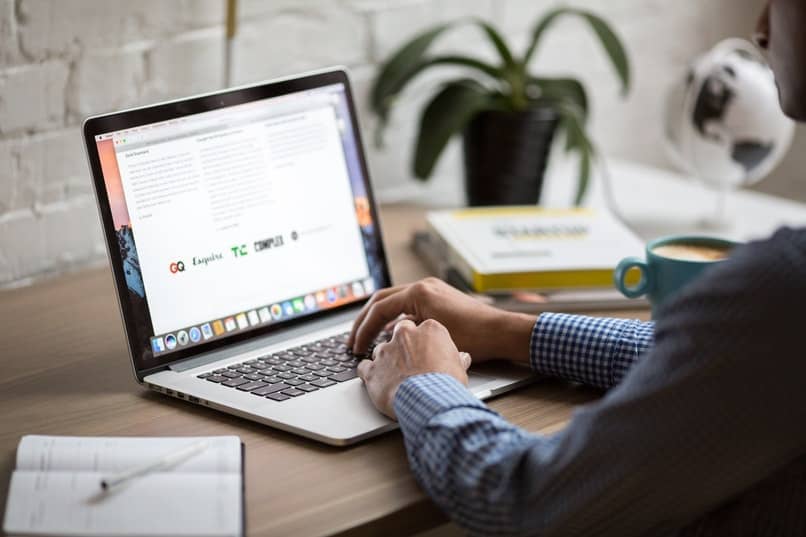
El sistema operativo Mac, MacOS, también ofrece funciones de corrección ortográfica, puedes hacer uso de algún atajo en el teclado para ir un poco más rápido y luego para ajustar seguir estos pasos :
- Abra la aplicación de Preferencias del Sistema.
- Haga clic en el teclado.
- Haga clic en la pestaña Texto.
- Marque las opciones de edición de texto que desea habilitar:
- Corrija la ortografía automáticamente.
- Ponga mayúsculas en las palabras automáticamente y agregue el período con doble espacio.
Corrector ortográfico y gramatical en Microsoft Edge
En un sistema Windows, el navegador Microsoft Edge no comprueba la ortografía; la configuración de la revisión ortográfica es en realidad una configuración de Windows. Para cambiar esta configuración, siga estos pasos en Windows 10:
- Abra la ventana de Configuración presionando la tecla de Windows + I.
- Haga clic en Dispositivos.
- Haga clic en Escribir en el menú de la izquierda.
- Alterne el interruptor en las dos opciones disponibles, según lo que prefiera:
- Autocorrección de palabras mal escritas y Resaltar palabras mal escritas.
Recuerda que los correctores automáticos tanto el de Hotmail como el de otros, están diseñado para que sean útiles y tengas una excelente experiencia, sigue todos los pasos adecuadamente.